修改对象:注册表
指令:regedit
修改步骤:
1. 命令行输入“regedit”,进入注册表
2. 展开“HKEY_CLASSES_ROOT”
3. 找到“.apk”项 如图所示(此处的数据名可自定义)
4. 因为我电脑中有安装过手机的三方管理工具“iTools.apk”。
我们利用它的APK关联,来制作自己的右键操作。(也可以自定义制作)
5. 在同目录下找到“iTools.apk”文件夹 如图所示
6. 文件中的“Defaultcon”不用去管,直接无视。
7. 展开“shell”
8. Shell文件夹中,创建属于自己的文件夹 如图所示
9. 在自己的文件夹中,再创建一个文件夹“command”,这个文件夹的名字是默认的,不可改动。
10. 在“command”文件夹的右侧,输入想要右键执行的文件路径或其他指令 如图所示

*以上操作做完后,就可以对文件进行右键执行或做其他操作了。
附录:
右键菜单的指令操作详解:
1. 如图1:
a) “ ”号内的路径如果没有空格,可不加” ”。
b) d 是前面路径执行后需要键入的运行指令参数
c) “%1” 同a) 可不加” ”,其意思为被右键的文件或应用
2. 如图2:
a) 基本概念同上
b) 命令行原式:java –jar “运行对象.jar”
c) 如果要使用一些默认的工具对其进行操作时,需要把工具的原路径写上。如图中的JAVA.exe,使用它对某个jar包进行操作,操作指令是 –jar
3. 如果想把自己修改的注册表和小伙伴们分享,那么只要对图中红线的文件夹,右键→导出,即可。如图3:
导出后→







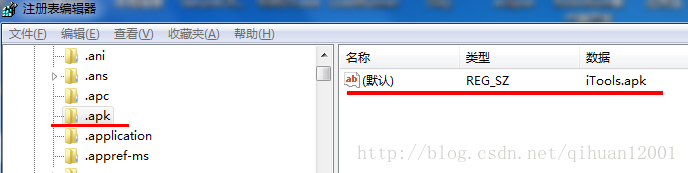
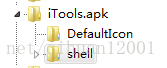
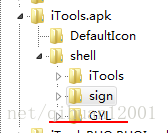


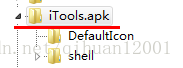













 523
523











 被折叠的 条评论
为什么被折叠?
被折叠的 条评论
为什么被折叠?








